618那段时间,一台大玩具——绿联DX4600,来到了我们工作室。用了几个月下来,实在太好上手,我跟同事们都可以说用的是66的。

云影院跟相册就不用说了,大容量文件存储、同步、备份,甚至连samba本地挂载,因为绿联配有教程跟社区,对大家来说都是小case了。直到最近,我们工作室最近需要混剪一个“夏日记忆”主题的视频。最开始,主要就用绿联云互传,同事之间互相搜集提供文件,传输速度快到起飞。没想到后来,剪辑素材还是不够,光靠我们工作室几个人互传,没准就要开天窗了。还好我前阵子带薪玩NAS,把功能都试点了一遍,正好文件收集功能还一直没有用武之地,就在这电光火石之间,派上了用场。

下面,就根据我们这次是怎么用的,来跟大家分享一个小小的教程吧。第一步,点击【文件收集】-【新建收集】

第二步,一些基础信息设置(这是收集链接界面里所有人都能看到的,算一个简单的说明)

(留意下:说明这一块,因为是我们工作室卑微求素材中,所以才写了一长串,实际上不是必填的哈)第三步,选存放的位置(建议一般是在存储空间里新建一个文件夹,专门用于存放每一次你要收集的文件)

第四步,文件命名设置(像是一个备注)

但如果勾选了须填写命名,设置好规则后,被收集的人在上传文件时就会写上我要求的信息。于是,我回收到的照片就能变成【去海边-IMG_XXXX】,方便后台查看。这一点我觉得绿联设置得真是深得我心。接着说~第五步,还可以展开更多设置,能对类型和数量勾选限制(我们主要需要视频图片,还有BGM,数量就多多益善了)


第七步,群发下消息,求资源~

(第一段话是绿联自动生成的,它真的,我哭死)第八步,被收集人点开链接上传(不用下绿联云,不用登录,电脑手机都可以)



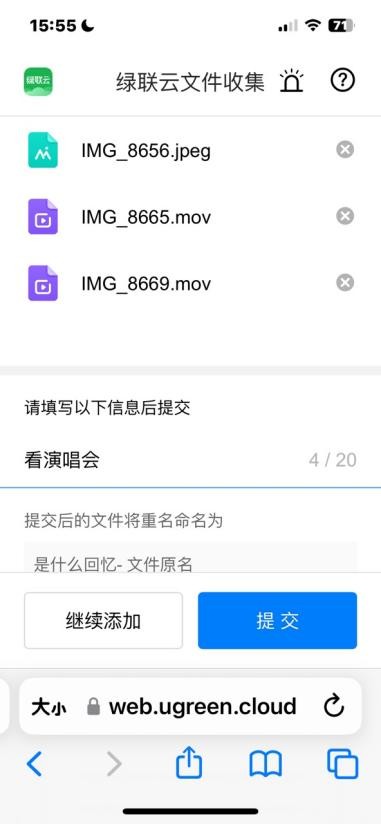
(而且可以批量上传)
第九步,绿联云存储空间内打开文件夹,就发现素材都已经收集进去了
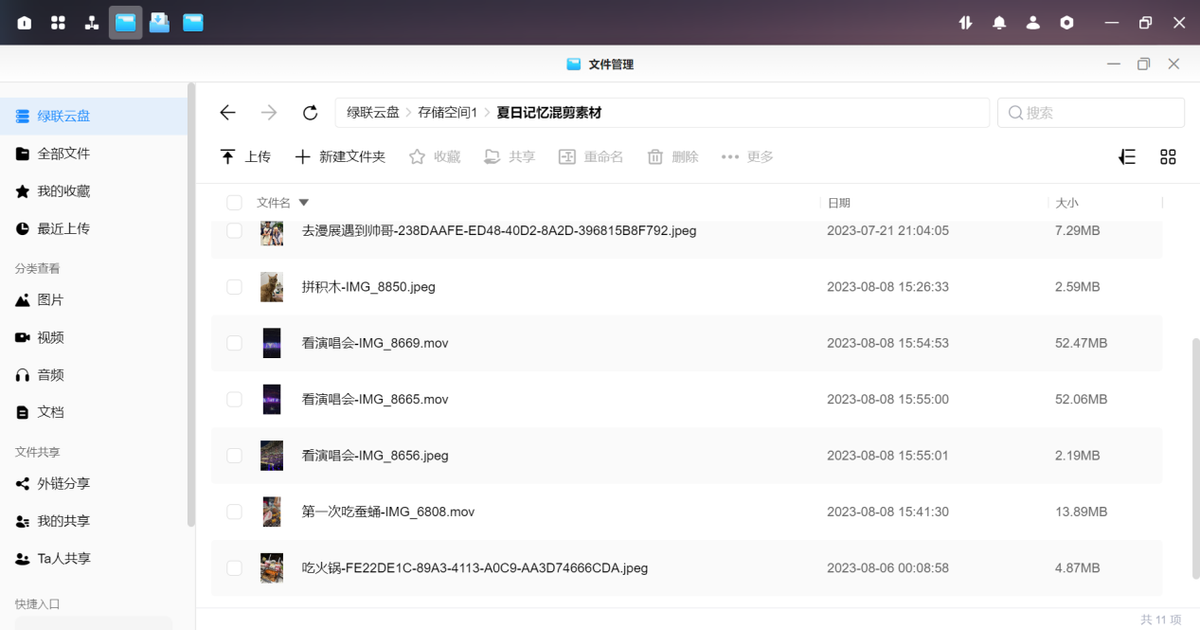
到这里就算收集完成了,可以说这个【文件收集】功能,跟绿联云其他功能一样,也是主打一个方便好用。而且我个人认为它最大亮点是,对方不需要是你手中NAS的成员,也不用下载app或者登录,就一样能上传文件。便捷、收集速度快,很适合办公中使用,打工效率up!还有其他适合打工人的功能也欢迎大家告诉我~
